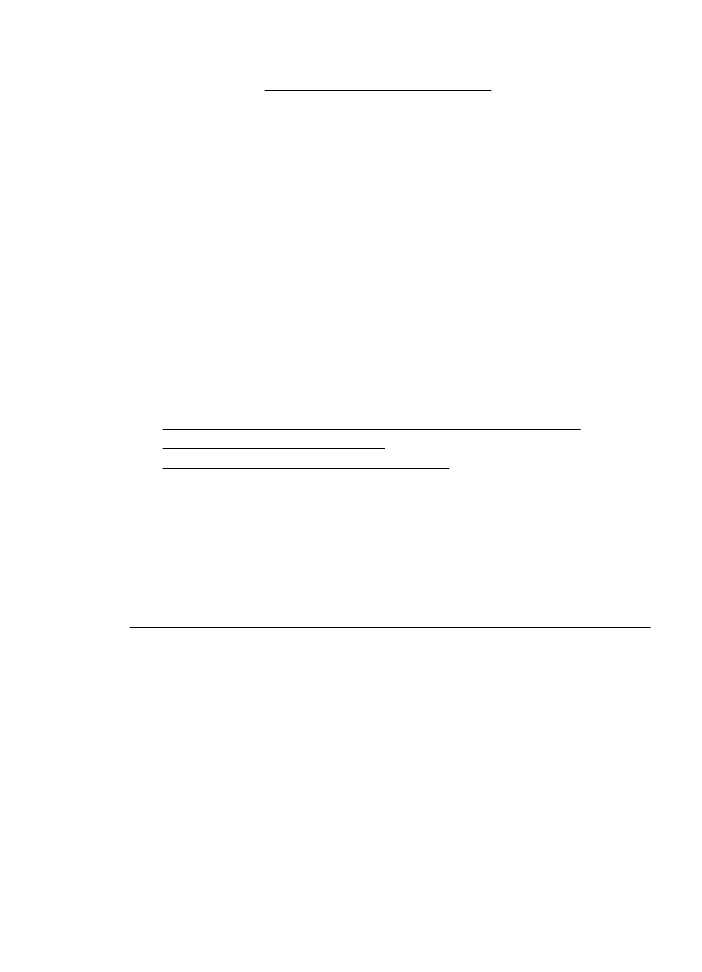
O dispositivo imprime lentamente
Tente as soluções a seguir caso o dispositivo esteja imprimindo muito devagar.
•
Solução 1: Usar uma configuração de qualidade de impressão inferior
•
Solução 2: Verificar os níveis de tinta
•
Solução 3: Entrar em contato com o suporte HP
Solução 1: Usar uma configuração de qualidade de impressão inferior
Solução: Verifique a configuração da qualidade de impressão. Melhor e dpi
máximo oferecem a melhor qualidade, mas são mais lentas do que Normal ou
Rascunho. Rascunho fornece a velocidade de impressão mais rápida.
Causa: A qualidade de impressão foi definida como alta.
Se isso não resolver o problema, passe para a próxima solução.
Solução 2: Verificar os níveis de tinta
Solução: Verifique os níveis de tinta estimados nos cartuchos.
Solucionar problemas de impressora
45
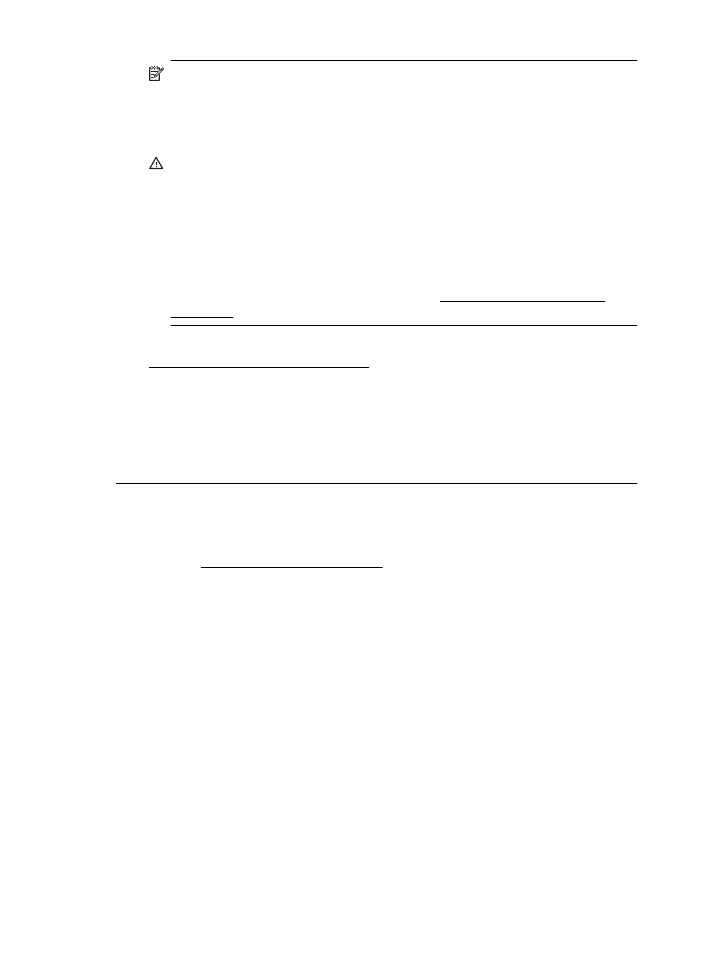
Nota Os indicadores e alertas do nível de tinta fornecem estimativas apenas
para fins de planejamento. Quando receber um alerta de pouca tinta,
considere ter um cartucho de substituição disponível para evitar possíveis
atrasos nas impressões. Não é necessário substituir os cartuchos de tinta até
que o sistema solicite isso.
Cuidado Mesmo que os cartuchos de tinta não sejam danificados, quando
ficam fora da impressora, o cabeçote de impressão precisa ter sempre todos
os cartuchos instalados, depois de a impressora estar configurada e pronta
pra uso. Deixar um ou mais slots de cartuchos vazios por muito tempo pode
causar problemas de qualidade de impressão e danificar o cabeçote de
impressão. Se você tiver deixado um cartucho fora da impressora por muito
tempo, ou se tiver acontecido um congestionamento de papel, recentemente,
e você perceber uma queda na qualidade de impressão, limpe o cabeçote de
impressão. Para mais informações, consulte Como limpar o cabeçote de
impressão.
Para mais informações, consulte:
Verificar os níveis de tinta estimados
Causa: Talvez os cartuchos não tenham tinta suficiente. Tinta insuficiente pode
fazer o cabeçote de impressão aquecer demais. Quando o cabeçote de
impressão fica superaquecido, a impressora reduz a velocidade para permitir que
ele se resfrie.
Se isso não resolver o problema, passe para a próxima solução.
Solução 3: Entrar em contato com o suporte HP
Solução: Entre em contato com o Suporte HP para obter assistência.
Acesse: www.hp.com/go/customercare. Esse site oferece informações e
utilitários que podem ajudar você a corrigir muitos problemas comuns em
impressoras.
Caso solicitado, selecione seu país ou região e, em seguida, clique em Fale com
a HP para obter informações sobre como ligar para o suporte técnico.
Causa: Houve um problema com a cabeça de impressão.